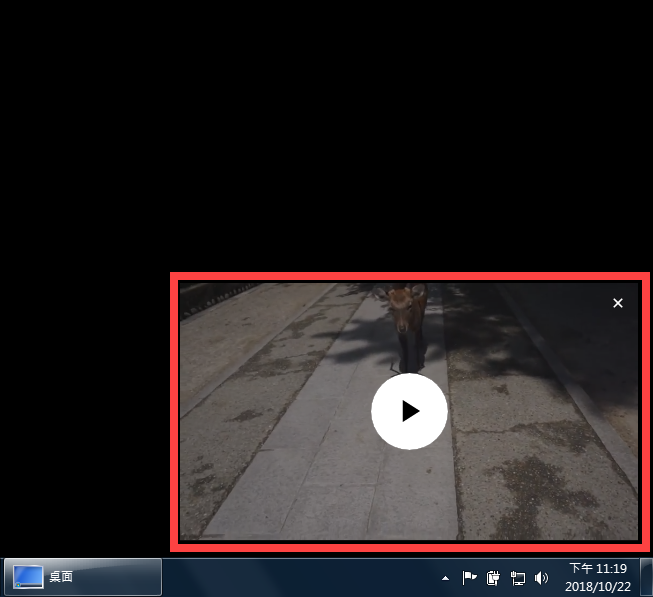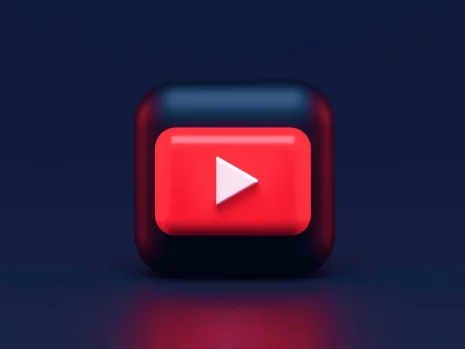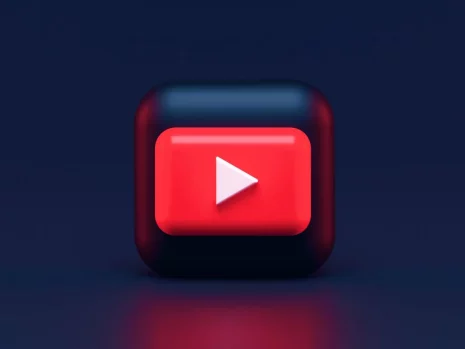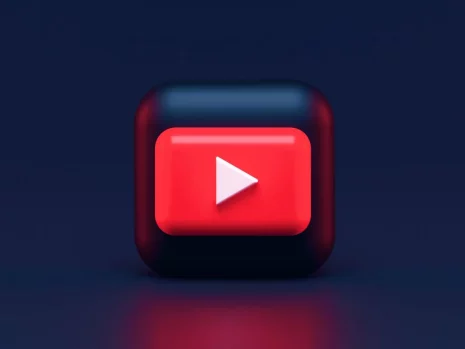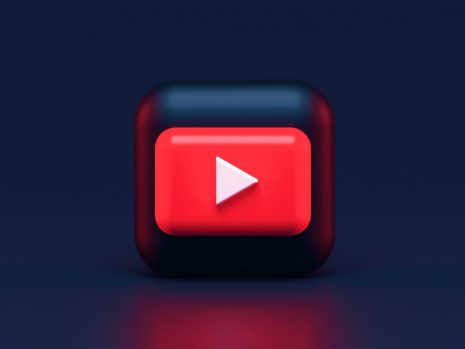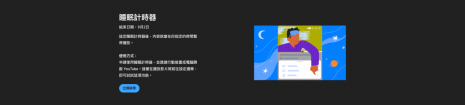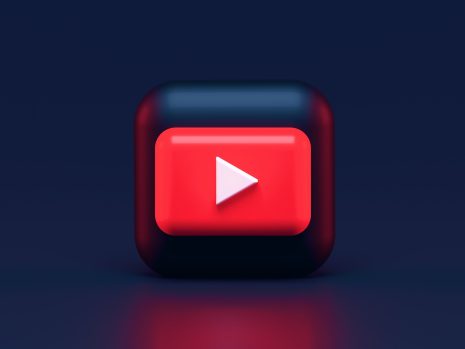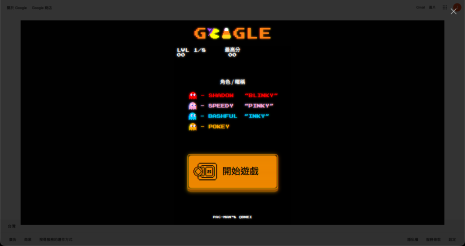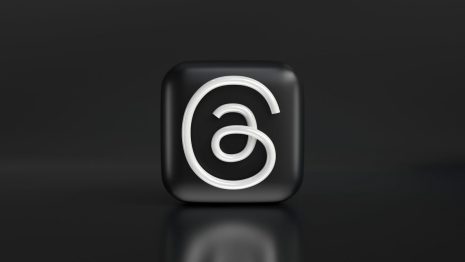Chrome 瀏覽器增加了一項觀看影片時能讓使用子母畫面播放功能,只需要將 Chrome 更新到最新 70 版本以上就能立刻使用,透過這項功能將 YouTube 影片縮放為子母畫面常駐在某個位置上,讓你能一邊看影片一邊做其它事情,同時在跟朋友聊天或者逛網頁時也能邊播放 YouTube 影片,就不需要額外再開啟另外的視窗來播放影片。
支援版本:Chrome 70~以上
首先當然是先確認Chrome版本是不是70版本,不知道怎麼觀看及更新請參考此篇文章。
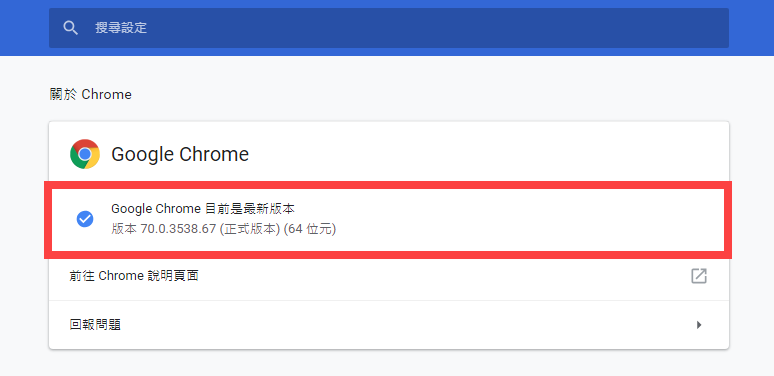
使用方法很簡單,對準Youtube播放器點選【右鍵兩次】就能出現子母畫面選項。
點選第一次會出現Youtube播放選項。
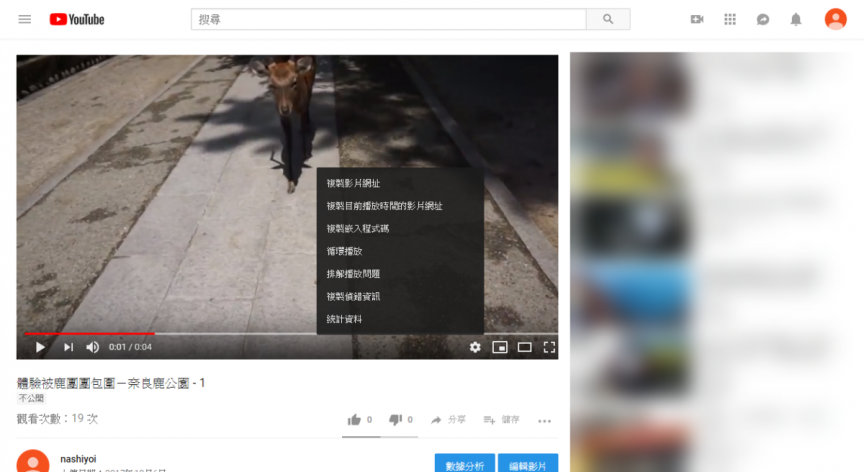
點選第二次就能出現子母畫面選項,點選【子母畫面】就能開始使用。
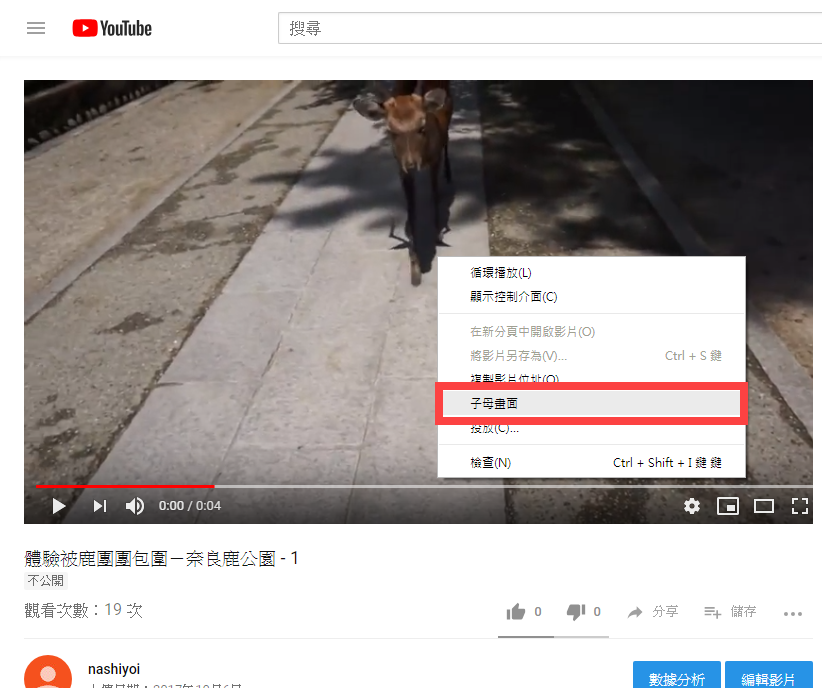
接著原本的影片播放畫面就會顯示目前處於子母畫面狀態,影片就會出現在右下角。
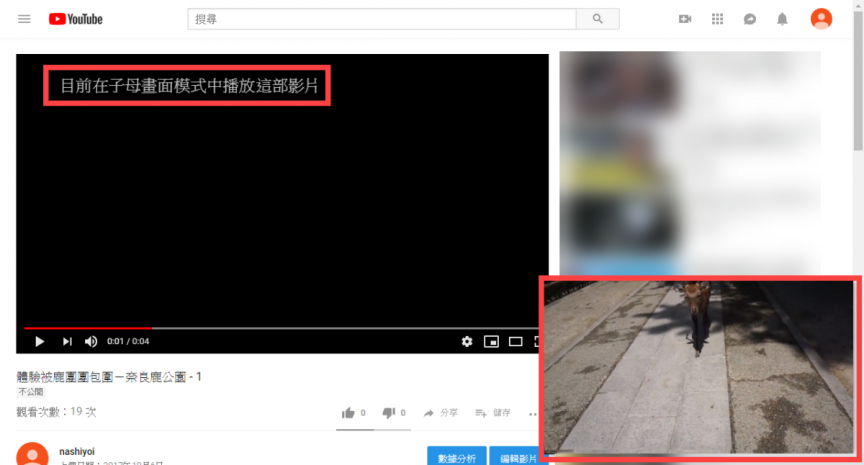
此功能就不諱常駐在於Chrome網頁裡了,這部份你就可以隨心所欲放大及縮小了。
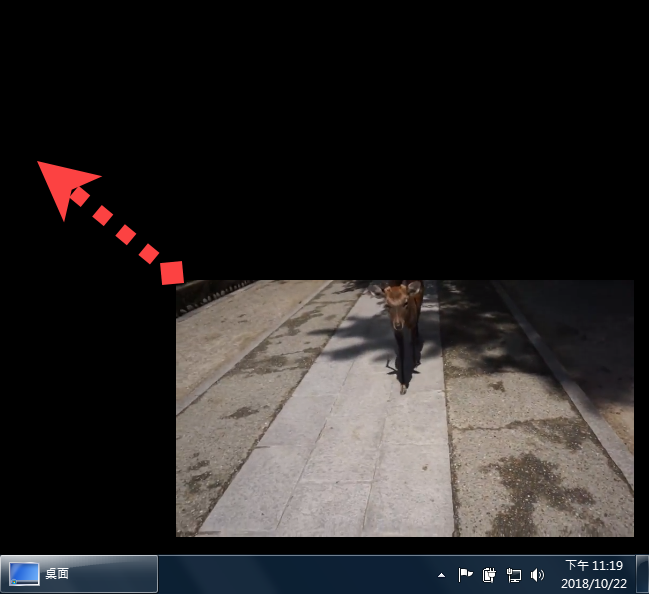
當然也可以直接點選播放、暫停影片,或者點選【X】返回Chrome網頁視窗。